スマートフォンを機種変更した場合の、HandyFlowyとMemoFlowy(少しおまけにWorkFlowy)
先日(2017-01-28)、スマートフォンを機種変更しました。
機種変更前がiPhone5cで、機種変更後がiPhone7 Plusです。
iPhone5cは3年ちょっとお世話になっていて、それほど不満はなくむしろけっこう気に入ってましたし、機種変更時の諸々が億劫だったので、できる限り先延ばしにしたいと思っていたのですが、バッテリーがあまりもたなくなってきたこと、文字入力などで少々引っかかりが出てくるようになったことなどから、そろそろ潮時かと思い、重たい腰を上げました。
やってみると、機種変更の諸々は、そんなに面倒ではありませんでした。特に、HandyFlowyとMemoFlowyは、すこぶる簡単でした。半分宣伝、半分メモとして、スマートフォンを機種変更したときにHandyFlowyとMemoFlowyで行うべき作業を紹介します。
(基本的には、iPhone→iPhoneを想定しています。)
1.機種変更とHandyFlowy&MemoFlowyの関係
(1) アプリの有料アドオンなど
旧iPhoneで有料アドオンをご利用の方は、新iPhoneでも、そのまま有料アドオンをご利用いただけます。
新iPhoneでアプリをインストール後、有料アドオンメニューから、「購入済みアイテムの復元」を実行してください。
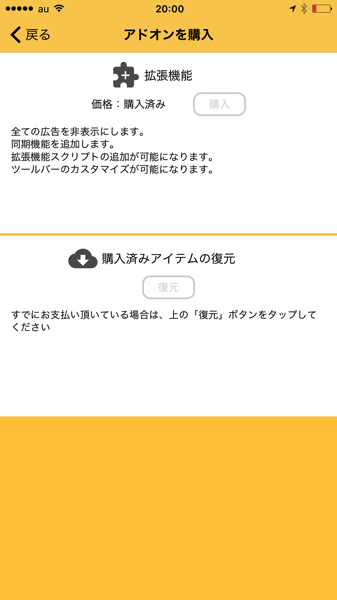
(2) クラウド同期機能
iPhone→iPhoneの機種変更なら、クラウド同期機能が便利です。
a.どんな機能?
iCloud経由で、複数のiOS端末でブックマーク等を同期する機能です。機種変更時にも活躍します。
HandyFlowyでもMemoFlowyでも使えます。ただし、対象となる項目に、若干の違いがあります。
b.クラウド同期の対象
HandyFlowy
☆HandyFlowyのクラウド同期
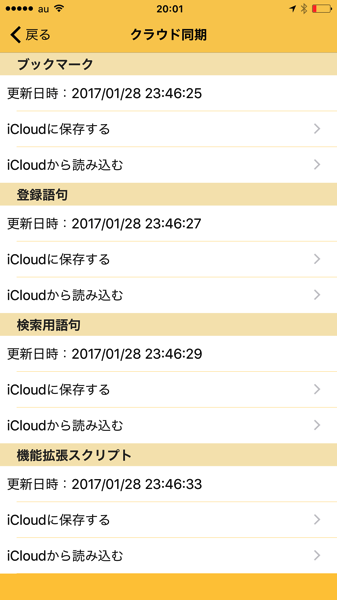
以下のとおりです。
- ブックマーク
- 登録語句
- 検索用語句
- 機能拡張スクリプト
ベースカラーの設定、タブの設定、カスタマイズツールバーや検索ツールバーの設定などは、クラウド同期の対象ではありません。
MemoFlowy
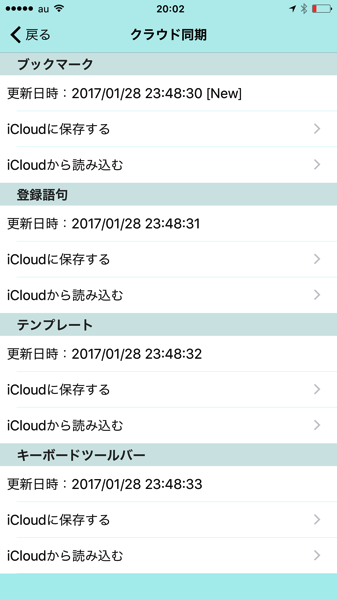
以下のとおりです。
- ブックマーク
- 登録語句
- テンプレート
- キーボードツールバー
文字サイズ・文字間・行間など、ベースカラーや色合い、送信設定などは、クラウド同期の対象ではありません。
2.私が行った作業
こんな作業をしました。
(1) 旧iPhoneでクラウド同期
旧iPhoneのHandyFlowyとMemoFlowyから、クラウド同期機能で、対象の諸々をすべてiCloudにアップロードしました。
iCloudの設定ができているなら、両アプリのクラウド同期メニューから、「iCloudに保存する」をタップしていくだけです。
(2) 新iPhoneのHandyFlowy
a.アプリインストールとアドオン復元
新iPhoneにHandyFlowyをインストールし、有料アドオンを復元しました。
(もっとも、私が使っているのは開発用のβ版なので、作業としては微妙に違います。)
b.WorkFlowyにログイン
WorkFlowyにログインしました。私がHandyFlowyで使っているのはサブアカウント「flow」です。
WorkFlowy Proの共有機能で、スマーフォン用サブアカウントに「flow」トピックを共有する
c.クラウド同期でブックマーク等の復活
クラウド同期で「iCloudから読み込む」によって、ブックマーク等を復活させました。
これで、
- ブックマーク
- 登録語句
- 検索用語句
- 機能拡張スクリプト
が元通り。
機能拡張スクリプトはわりと大量に入れてありましたので、これが戻ったのはうれしいです。
d.もろもろ再設定
クラウド同期の対象ではない諸々を再設定しました。
機能として大事なのは、
- タブの設定(私はタブ2を使っていないので)
- カスタマイズツールバーの選択と並べ替え
です。
[参考]
アシストボタンからカスタマイズツールバーへの進化(HandyFlowy ver.1.1)
(3) 新iPhoneのMemoFlowy
a.アプリインストールとアドオン復元
新iPhoneにMemoFlowyをインストールし、有料アドオンを復元しました。
(もっとも、私が使っているのは開発用のβ版なので、作業としては微妙に違います。)
b.WorkFlowyにログイン
WorkFlowyにログインしました。
MemoFlowyに使っているのは、MemoFlowy専用のメモ用サブアカウントです。
c.クラウド同期でブックマーク等の復元
クラウド同期で、ブックマーク等を復元しました。
復活するのは、
- ブックマーク
- 登録語句
- テンプレート
- キーボードツールバー
です。Twitter送信機能を使い始めてから、テンプレートは使っていませんでしたが、その分、登録語句を多用していたため、登録語句が戻るのはありがたいです。
d.もろもろ再設定
クラウド同期で戻らないものを再設定しました。
メモ入力画面の文字サイズ・行間・文字間、ベースカラーや背景色などの見た目を好みに合わせました。これはとても大事。
さらに重要なのが、マルチ送信機能の送信設定です。
Evernoteの認証作業、Twitter送信の設定なども、全部ここからです。
MemoFlowyを使いこなすには、マルチ送信設定をきちんとしておくことが大切なので、この再設定には時間をちゃんと時間を注ぎ、すべて整えました。
[参考]
進化を続けるMemoFlowyが獲得した3つの新機能(MemoFlowy Ver.1.5)
ライフログツールとしての進化と新しい可能性/位置情報とTwitter機能を備えたMemoFlowy Ver.1.8
3.旧iPhoneをWorkFlowy専用端末にすることについて
旧iPhoneのiPhone5cは、これで役割を果たしたのですが、せっかくなので、WorkFlowy専用端末にできないかな、と考えています。主にHandyFlowyとMemoFlowyだけを入れ、自宅でWorkFlowyを使う場面で活用する、ということです。
iOSのHandyFlowyは、iOSによってアプリが停止させられさえしなければ、キャッシュとしてデータを持ち続けるため、WorkFlowy再読込にならないのですが、1台のiPhoneでいろいろなアプリを使っていると、わりとすぐにHandyFlowyはiOSに停止させられてしまいます。そこで、HandyFlowyが停止させられにくい環境を整えれば、古いiPhoneであっても、現役新型iPhoneに負けないツールとなるように思います。
HandyFlowyが再読込になる条件などを実験しながら、試行錯誤してみたいと思います。
うまい方法が見つかったら、レポートします。
4.おわりに
2つ、感じました。
(1) 機種変更をサポートする機能の拡充について
ひとつめは、HandyFlowyとMemoFlowyのクラウド同期機能について。
この機能、とても便利です。これまで1台持ちだったため、あまり威力を実感していませんでしたが、びっくりしました。ブックマークや機能拡張スクリプトを同期してくれるのは、大変ありがたいです。
他方で、もう少し広い対象にクラウド同期を使えればよいのにな、とも感じます。
HandyFlowyのカスタマイズツールバーの並び順、MemoFlowyのマルチ送信設定、色に関する設定諸々くらいは、可能性を探ってみてもよいかもしれません。
また、iPhoneとAndroidとの機種変更や、iCloudを利用できないAndroidにとって使える機能も、ある方が望ましいのはまちがいありません。
今後、少しずつ検討してみます。
(2) 新しい端末は快適だけど、端末よりもクラウドこそが重要
もうひとつは、ちょっと抽象的な点です。
新しい端末は、とても快適です。サクサクですし、画面もきれい。バッテリーも、今のところ、よくもちます。5cから7 Plusへの変化なので、当然といえば当然ですが。
ただ、本質的なところでは、あんまり変わらないかな、という気もします。私のiPhoneの使い方を前提とすれば、私にとってより重要なのは、どのiPhoneを使うかという端末の問題ではなく、どのサービスにつなぐかというクラウドの問題なんじゃないかな、と思うためです。WorkFlowyに関しても、操作は快適になりましたし、画面は大きくなりましたが、アウトラインは共通で、トピックに格納されているテキストは変わりません(当たり前ですけれども)。
だから、端末については、クラウドにアクセスすることのボトルネックとならないようにする、ということを第一に心がけ、それ以上に凝らなくてもよいのかな、と感じます。
それとともに、クラウドに構築する環境は、端末が変わってもずっとアクセスし続けることができるのですから、自分の資源をきちんと注ぎ、着実に育てていくのがよいんだろうな、とも感じました。
スポンサードリンク
関連記事
-

-
WorkFlowyによる「ブログ原稿を育てる畑」から、見出しタグで構造化されたHTMLを収穫するための、知的生産の治具(Mac・AppleScript)
1.WorkFlowyを、「ブログ原稿を育てる畑」にする WorkFlowyは、クラウドアウトライナ
-

-
WorkFlowy→ハサミスクリプト→でんでんコンバーターで『WorkFlowyの説明書』『WorkFlowyの教科書』『WorkFlowyの理論書』を作る計画を構想する
1.WorkFlowyとハサミスクリプトとでんでんコンバーターで、電子書籍を作る (1) ハサミスク
-

-
「WorkFlowy専用Firefox」に追加しているアドオンとその役割の整理(2015/08段階)
1.はじめに この記事では、現時点で、私が「WorkFlowy専用Firefox」に追加しているア
-

-
なぜ、MemoFlowyを使うのか?(2) 直感的な操作でテキストメモを書くことができる
MemoFlowyは、WorkFlowyにテキストメモを投稿するためのiOS用アプリです。ぱっとアプ
-

-
MemoFlowyバージョンアップのお知らせ(ver.1.1)
MemoFlowyはWorkFlowyへのテキスト入力に特化したメモアプリです。ぱっとアプリを立ち上
-

-
続・WorkFlowyの文字数を数える(WorkFlowyを「文章エディタ」へと育てる)
1.WorkFlowyを「文章エディタ」に育てる知的生産の治具 2015年3月、『アウトライン・プロ
-

-
進化を続けるMemoFlowyが獲得した3つの新機能(MemoFlowy Ver.1.5)
MemoFlowyはWorkFlowyへのテキスト入力に特化したメモアプリです。MemoFlowyを
-

-
WorkFlowyを、赤坂シナモンの地下迷宮みたいにしたい(その1)
1.『ねじまき鳥クロニクル』赤坂シナモンが統べるコンピューターの地下迷宮 『ねじまき鳥クロニクル』の
-

-
アドオン「Stylish」で「WorkFlowy専用Firefox」に機能を追加する
1.「WorkFlowy専用Firefox」を、一段高いレベルに引き上げてくれたアドオン「Styli
-

-
彩郎のWorkFlowy(2015/02/21段階)
0.彩郎のWorkFlowyのHome(2015/02/21段階) ずっとやってみたかったWorkF

